Los propietarios de PC portátiles a veces tienen un problema: la batería no funciona en la computadora portátil (o netbook) incluida. Sin embargo, no hay problemas visibles. El sistema no informa errores críticos y el indicador de carga está encendido. La única desviación es el mensaje en el área de notificación (esquina inferior derecha del monitor), que informa que la batería del dispositivo no se está cargando pero está conectada.
Considere las posibles razones por las cuales la computadora portátil personal no se carga y las formas de resolver este problema.
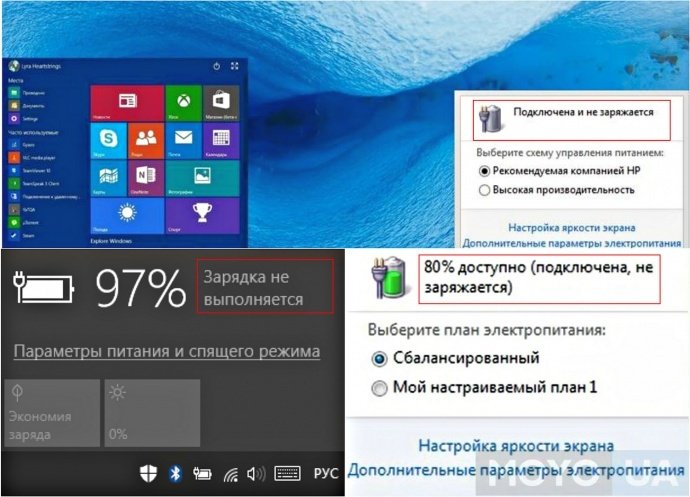
Opciones de mensajes que se pueden mostrar en la esquina inferior derecha del monitor (según el sistema operativo instalado)
La batería del portátil está enchufada, no se carga o no se carga
Alertar al sistema acerca de una batería conectada que no se está cargando (la redacción puede ser diferente, dependiendo del sistema operativo utilizado) con mayor frecuencia indica un problema con el software. Pero esto no es un dogma, hay excepciones.
Antes de comenzar a eliminar el problema de carga identificado, le recomendamos que verifique la conexión con el dispositivo en sí, así como con la red eléctrica. Es necesario determinar, en principio, la presencia de electricidad, así como la operatividad de la toma particular utilizada con cualquier otro dispositivo eléctrico. Vale la pena comenzar el trabajo de restauración de cargar con una desconexión ordinaria de la red y luego encenderlo. Muy a menudo esto es suficiente.
Sobrecalentamiento de la batería
Si la batería se carga normalmente inmediatamente después de encenderse y se detiene después de unos minutos, la causa de esto es el sobrecalentamiento de la batería. Este dispositivo bloquea la carga para proteger la batería de daños.
Restablecer y actualizar BIOS
Para resolver el problema con una computadora portátil que no ve su batería, el procedimiento de reinicio del BIOS ayudará.
Para restablecer, debes:
- desconecte el dispositivo de la red;
- sacar la batería;
- mantenga presionada la tecla de encendido durante un minuto;
- conecte la computadora portátil a una toma de corriente eléctrica sin instalar una batería;
- enciende y entra al BIOS.
La entrada de BIOS para diferentes modelos de PC es diferente:
- Acer: botones F1, F2 o Del.
- Asus: botones F2 o Del.
- Lenovo: lo anterior o F12.
- HP: agregue Esc a los ya nombrados.
Todos estos botones se usan en otros modelos (sin nombre).
Durante el inicio, debe seguir las indicaciones que aparecen en la pantalla (en la parte inferior).
Procedimiento:
- Establece la configuración óptima. En la sección "Salir" encontramos el subelemento "Cargar opciones por defecto».
- Guarde la configuración haciendo clic en el botón "Sí". Luego apagamos la PC (presione el botón de encendido / apagado y no la suelte durante unos 10-15 segundos).
- Conectamos la batería y arrancamos el dispositivo sin cargador.
Después de eso, se encontrará la batería y el sistema debe informar sobre el proceso de carga.
En caso de que estas acciones no hayan ayudado, debe instalar la versión actualizada del BIOS. Es mejor descargarlo en el sitio web oficial del fabricante del dispositivo. Después de la descarga, instale la actualización, guiada por las instrucciones, que generalmente se adjuntan al archivo de arranque.
Acpi y controladores de chipset
Si ayer la computadora funcionó, y hoy dejó de cargarse, y no se realizaron acciones con el sistema operativo (reinstalación o una gran cantidad de actualizaciones), entonces las siguientes acciones pueden ayudar:
- En el "Administrador de dispositivos" debe encontrar la sección "Baterías", que contiene la subsección "Batería con administración compatible con ACPI" (el nombre puede variar ligeramente).
- Si se muestra que esta batería no funciona, entonces está defectuosa o el problema está en el contacto mismo (algo está interfiriendo).
- Necesitas eliminarlo.
- Después de eso, reinicie la computadora.
¡Nota! Es necesario reiniciar, no apagarlo y luego volver a encenderlo. Es fundamentalmente.
Si estaba reinstalando o actualizando el sistema operativo, lo más probable es que el problema sea la falta de controladores de chipset y administración de energía. Al mismo tiempo, el administrador de dispositivos mostrará que sus controladores están instalados y no requieren actualizaciones. Debe realizar una actualización forzada o reinstalar utilizando el sitio web oficial del fabricante del dispositivo.
¿Por qué MacBook no se carga?
El problema más común surge en tres casos. Para eliminarlo:
- Necesito verificar la fuente de energía. La razón más común no es un contacto lo suficientemente apretado. Magsafe con una fuente de alimentación o una toma de corriente inoperativa.
- Es necesario verificar la ausencia de elementos en exceso en el puerto Magsafe. Este puerto es muy sensible. Para romper la operación correcta, incluso un pequeño bulto de polvo denso es suficiente. Llamamos la atención sobre la inadmisibilidad de limpiar con una aguja. Mejor use un palillo de dientes o un fósforo.
- Debe reiniciar el SMC. Use la recomendación después de las dos verificaciones anteriores.
Para reiniciar el controlador de administración del sistema:
- conecte el adaptador de corriente Magsafe a un dispositivo que aún no está encendido;
- presione y luego suelte la combinación de teclas: Shift + Control + Opción + botón de encendido (presione y suelte todos los botones al mismo tiempo);
- Hacer inclusión.
Este reinicio restaura el funcionamiento estable de los ventiladores y la retroiluminación del teclado.
Si después de realizar todos los métodos anteriores el dispositivo no funcionó, entonces la solución al problema debe buscarse en un cable dañado o en una placa base defectuosa.

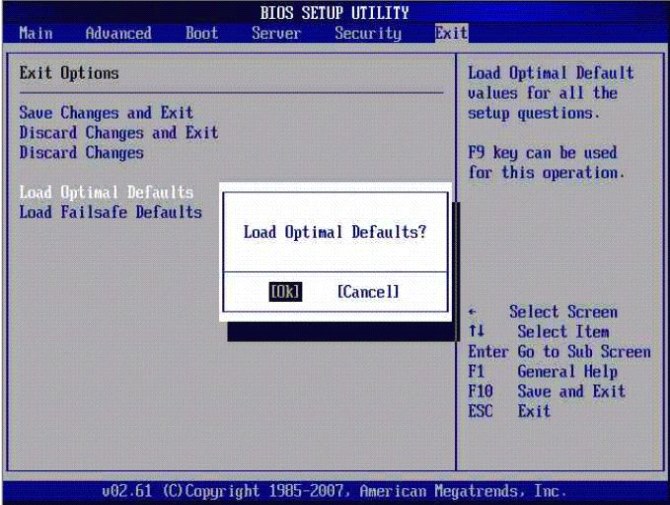
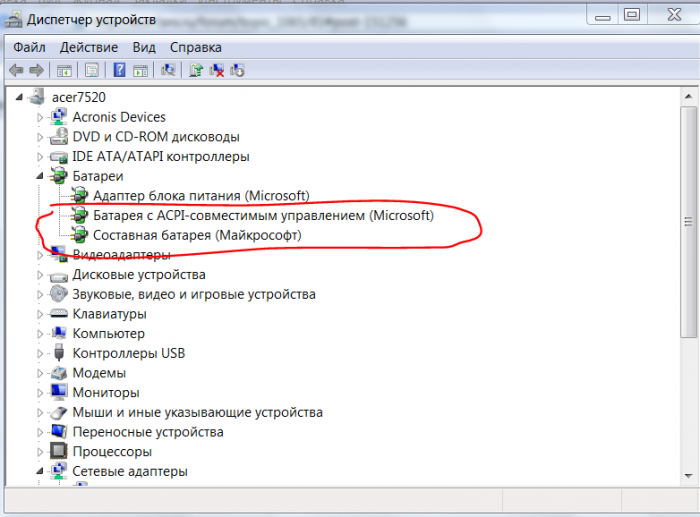

 Reparación de la batería del portátil Asus hágalo usted mismo
Reparación de la batería del portátil Asus hágalo usted mismo  Qué hacer si el teclado no funciona en la computadora portátil
Qué hacer si el teclado no funciona en la computadora portátil  ¿Por qué parpadea el indicador de batería de la computadora portátil?
¿Por qué parpadea el indicador de batería de la computadora portátil?  Bloquee y desbloquee el teclado en computadoras portátiles de diferentes marcas
Bloquee y desbloquee el teclado en computadoras portátiles de diferentes marcas  Cómo verificar y probar una tarjeta de video en una computadora portátil
Cómo verificar y probar una tarjeta de video en una computadora portátil 

